En av hovedtrekkene i Windows 10 er Cortana-integrering. Det er Microsofts egen digitale assistent som vil hjelpe deg med å få ting gjort bare ved å spørre henne på Windows Phone eller nå også på Windows 10-PCer. Du kan be henne om å ta seg av timene dine og minne deg om forskjellige ting, bare ved å gi en talekommando, ingen klikk kreves. Imidlertid tror de fleste fortsatt at det bare er litt avansert søkefunksjon som bare vil hjelpe dem med å søke ting fra PC eller web. Hun er ikke alle robot som Siri eller Google Nå, Microsoft la også til litt sans for humor for å gi litt behagelig opplevelse. Bortsett fra den grunnleggende søkefunksjonen, kan hun gjøre mange andre produktivitetsoppgaver som kan være ganske nyttige. Videre kan du også stille henne forskjellige humorbaserte spørsmål og få forskjellige svar for å holde ting friskt.
Vi kommer til å liste opp noen nyttige Cortana-tips og triks som vil øke produktiviteten din og holde deg underholdt samtidig.
Kule Cortana tips og triks
1. Cortana påskeegg
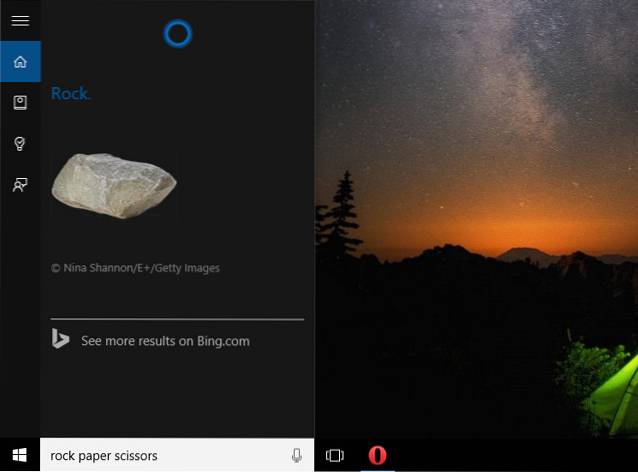
Bortsett fra å øke produktiviteten og gi bedre Windows-opplevelse, har hun også litt interessant humor. For eksempel kan du spille spill med henne som “Stein saks papir”Og be henne om det kast en terning for deg eller snu en mynt ved å skrive i søkefeltet.
Du kan også stille henne forskjellige morsomme / interaktive spørsmål og få noen interessante svar. Det er ingen offisiell liste over hva du kan spørre henne, så du kan spørre henne hva som helst, og du kan være heldig nok til å få svar. Men hvis du ikke vil utforske deg selv, kan du også sjekke ut svaret til andre mennesker som har prøvd å snakke med henne.
Noen av kommandoene du kan prøve:
- Kan du danse?
- Liker du Google Nå?
- Er du våken?
- Jeg hater deg
- Hvem er bedre du eller Siri?
2. Gjør konverteringer ved hjelp av Cortana
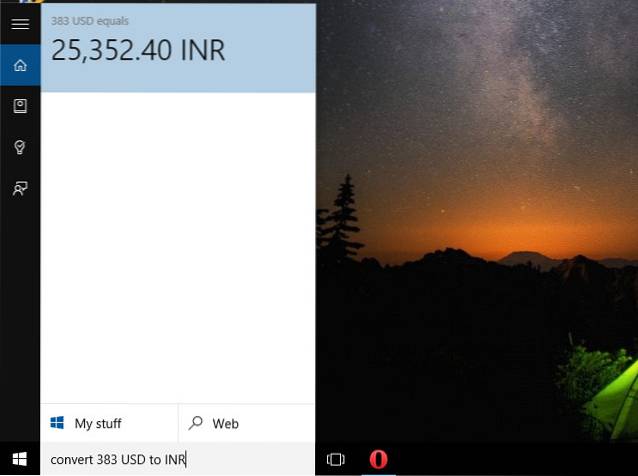
Cortana kan gjøre alle typer konverteringer rett fra grensesnittet, du trenger bare å oppgi enhetene. Hun kan konvertere valutaer, lengde, vekt og flytende mengde. Du kan for eksempel prøve kommandoer som “Konverter 45 USD til INR”,“ Konverter 93 meter til tommer ”eller“ skjult 8 liter til liter ”.
3. Fortell Cortana om dine preferanser
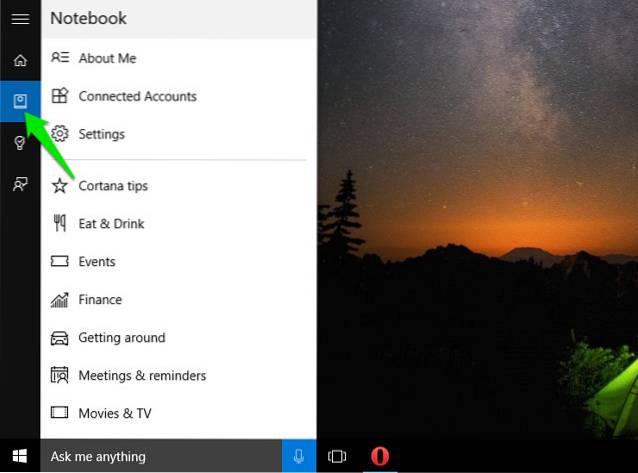
Du kan fortelle Cortana om alle dine preferanser og hjelpe deg med å notere det i notatboken. Hun vil huske alle dine preferanser og vil gi en tilpasset opplevelse og anbefalinger i henhold til den.
For å fortelle henne om preferanser, klikk på Cortana søkefelt og klikk på “Notisbok”-Ikonet under Hjem-knappen til venstre. Her finner du alt du kan være interessert i og kan gi preferanser i henhold til dem.
Noen av interessen du kan dekke inkluderer finans, spis og drikke, arrangementer, filmer og musikk, nyheter og sport. Her kan du fortelle hva du liker, og hva slags anbefalinger du kan forvente.
4. Få definisjoner fra Cortana
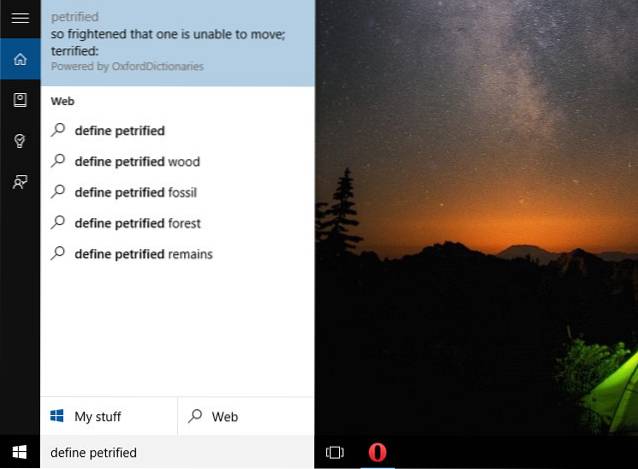
Cortana bruker Oxford Dictionary for å definere nesten alle slags ord (som har definisjon i Oxford Dictionary, selvfølgelig). Resultatene vises i hovedgrensesnittet. Du søker ved å skrive inn “Definer (ordet)”I søkefeltet. Dette fungerer veldig som hvordan vi søker etter definisjon / betydning av et ord på Google.
5. Cortana kan løse matematiske ligninger for deg
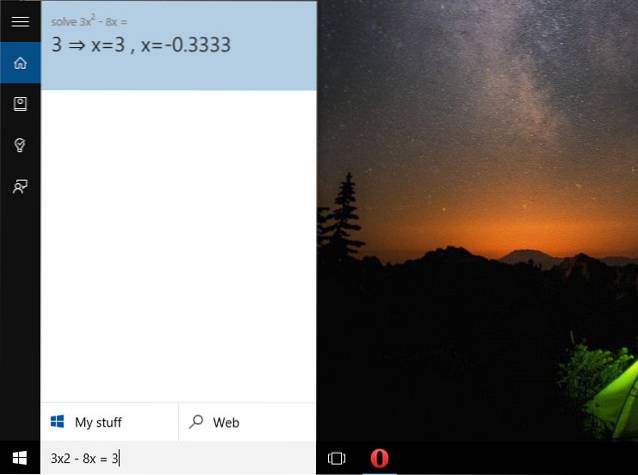
Du kan løse matematiske problemer med grunnleggende til gjennomsnittlig kompleksitetsnivå ved å bare sette ligningen i søkefeltet i Cortana. Det resulterende svaret vil bli gitt i hovedgrensesnittet, og hun kan også gi trinn for noen problemer.
Bortsett fra grunnleggende, pluss, minus, multiplikasjon og inndeling, kan du løse andre vanlige matematiske problemer som å finne reelle tall (eksempel: [5 - (5 - 2 (7 - 2) + 3)] + 7) eller faktorisering (eksempel: 3x2 - 8x = 3). Cortana kan fungere som en praktisk kalkulator for deg.
6. Endre Cortana standard søkemotor
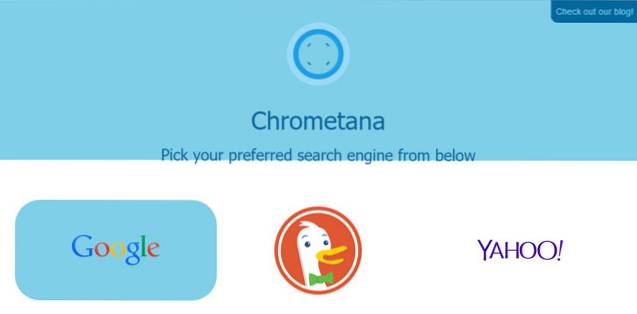
Som standard bruker Cortana Bing som den viktigste søkemotoren for alle spørsmålene, og det er ingen innebygd måte å endre standard søkeapp for Cortana. Imidlertid er det noen løsninger som kan hjelpe deg med å endre Cortanas standard søkemotor.
For øyeblikket er Firefox 40 den eneste nettleseren som lar deg endre Cortanas standard søkemotor med sin nåværende søkemotor uten behov for utvidelser fra tredjepart. Bare last ned Firefox 40 og sett den som standard nettleser, og Cortana vil bruke standardsøkemotoren som Firefox 40s standard søkemotor. For Chrome kan du bruke en utvidelse kalt Chrometana som vil omdirigere alle Cortana-søkene til standardsøkemotoren til Chrome. Ved å gjøre dette kan du enten ha Google som standard søkemotor for Cortana, eller hvis du er bekymret for personvern, kan du gå til DuckDuckGo.
7. Få påminnelser basert på steder
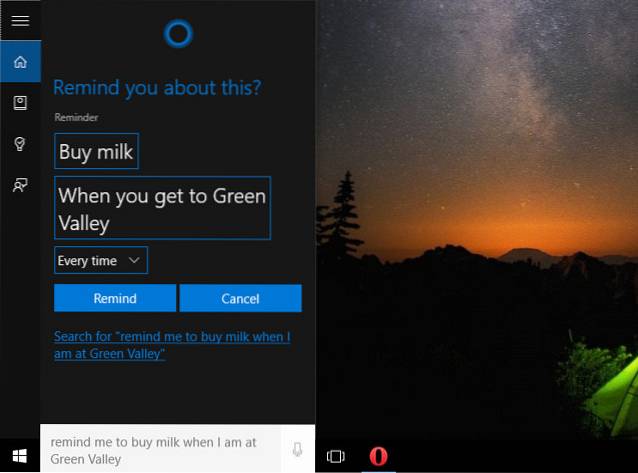
Du kan også be Cortana om å minne deg på noe når du er på et bestemt sted (en annen god funksjon for Windows Phone). Alt du trenger å gjøre er å si / skrive inn det du vil at hun skal huske, og hun vil huske.
For eksempel kan du si / skrive “minne meg på å kjøpe melk når jeg er i Green Valley”. Dette åpner et nytt vindu der du kan spesifisere dager når du vil bli påminnet og oppgi nøyaktig plassering (hvis nødvendig). “Minn meg på”Er nøkkelordet her, så gjør setningen din etter det, så vil hun gjøre resten.
Hun vil også lytte til andre kommandoer som ligner på det, som “slå av (den angitte) påminnelsen”Eller“rediger (den angitte) påminnelsen”.
8. Hold deg oppdatert med de siste nyhetene av interesse ved hjelp av Cortana
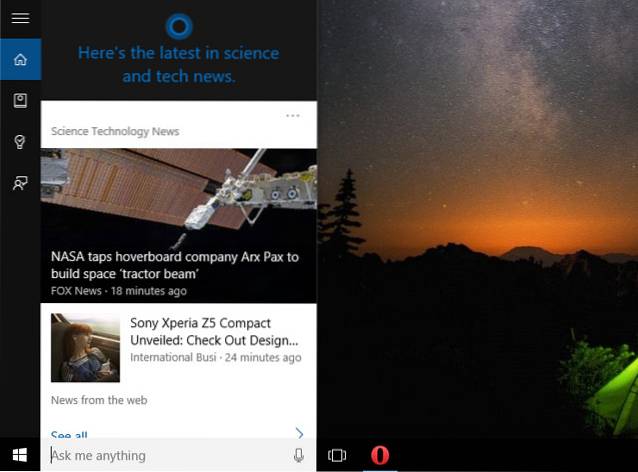
Hun vil også vise deg de siste nyhetene rett innenfor grensesnittet for Windows 10 på PC og Windows-telefoner, du må sveipe opp. Nyhetene vil være tilfeldige hvis du ikke har spesifisert interessene dine ennå. Følg instruksjonene i tipset “Fortell henne om deg selv”For å sette opp nyhetsinteressen din.
9. Få Cortana til å synge
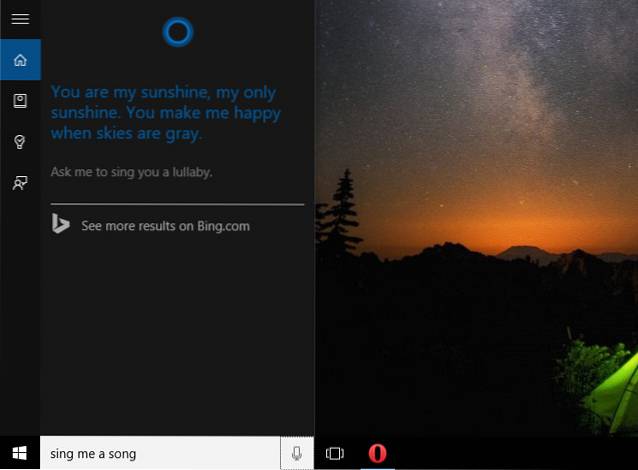
Du kan få Cortana til å synge bokstavelig talt! Og når vi sier "bokstavelig talt", betyr det at hun faktisk synger for deg. Det er ikke bare en datamaskinstemme som prøver å sy ord for å lage en sang, eller den originale sangen begynner å spilles. Hun synger en sang med en menneskelig stemme (Jen Taylor for å være nøyaktig), og gir henne den nødvendige humoren vi måtte ønske fra en virtuell assistent.
Du kan gi følgende kommandoer for å få henne til å synge:
- Syng meg en sang
- Syng meg en vuggesang
- Hva sier reven?
10. Sett en alarm ved hjelp av Cortana
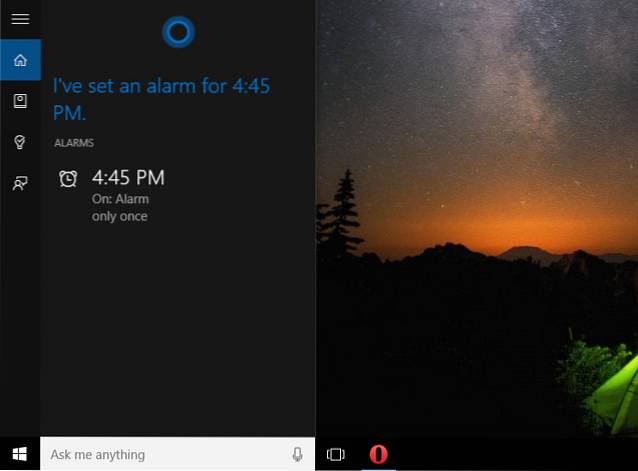
Du kan enkelt stille inn en alarm når som helst / dag / dato du vil, bare ved å si eller skrive i søkefeltet. For eksempel kan du si / skrive “stille alarm for 5:30 i morgen”, Og hun vil stille alarmen uten å måtte klikke en gang. Her kan du endre “i morgen” med en dato / dag som du vil.
Du kan avbryte alarmen igjen ved å si "Avvis" eller "Slå av" i stedet for "Sett" i setningen ovenfor. Du erstatter også "Set" med "Edit" for å redigere en allerede innstilt alarm.
11. Lag en avtale ved hjelp av Cortana
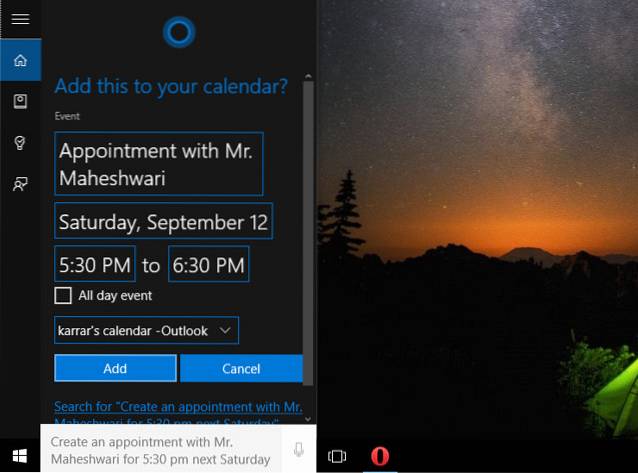
Du kan også lage en avtale ved å si / skrive. Du kan si "lage en avtale med Mr. Jindal i morgen morgen”. Hun vil forme ordene i setningen din for å gi avtalen et navn og angi tidspunkt. Alt du trenger å gjøre er å bekrefte og avtale vil bli gjort. Her er "Lag en avtale" nøkkelordet du bør bruke.
Avtalen kan også redigeres eller kanselleres på samme måte.
12. Spør Cortana om værforholdene
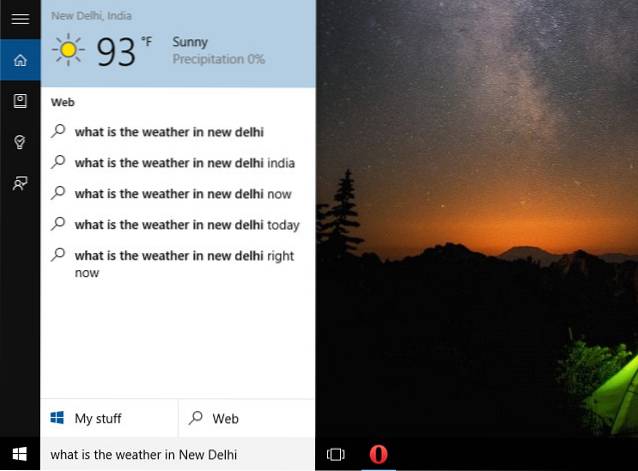
For å vite om det aktuelle været i et område, bare spør Cortana. Alt du trenger å gjøre er å si / skrive “hvordan er været (ønsket sted)”Og hun vil umiddelbart vise det aktuelle været i det området.
Du kan også gå til "Notisbok" hennes og klikke på "Vær" for å endre hvilken enhet du skal bruke mens du viser vær og hvilke byvær du er interessert i..
13. Søk i mediefiler etter tid
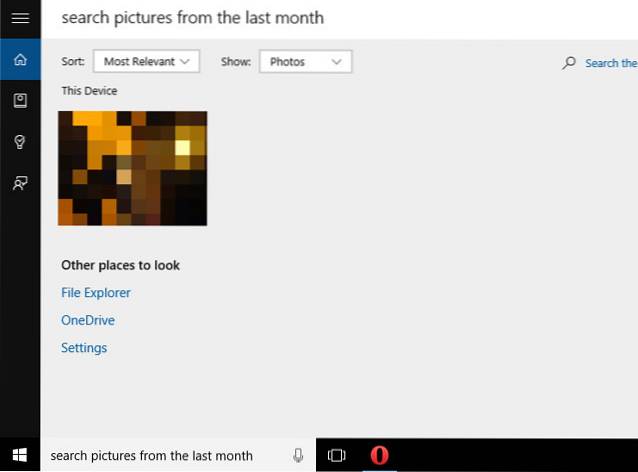
Du kan be Cortana om å søke etter mediefiler på PCen eller OneDrive fra hvilken som helst dato. For eksempel skriver du inn “søk på bilder fra forrige måned”, Og alle bildene som er lagt til fra den siste måneden vil bli vist for deg.
Du kan erstatte "Bilder" med Musikk eller Videoer i setningen ovenfor, og "Siste måned" kan erstattes med I går, forrige uke, 3 dager eller en hvilken som helst spesifikk dato som 23. juli 2015.
14. Cortana kan åpne apper for deg
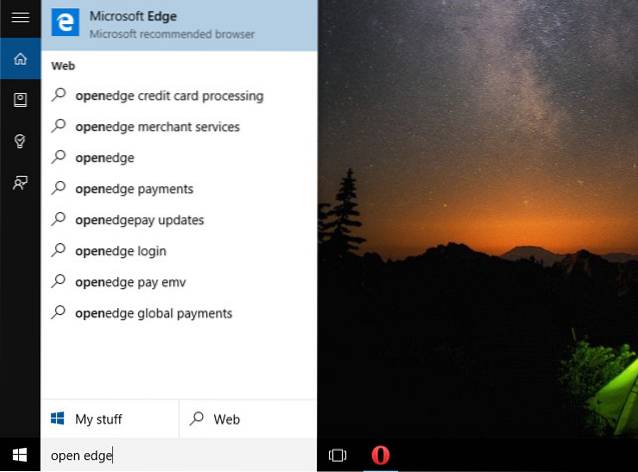
Cortana kan åpne alle de innebygde appene og innstillingene, bare ved å si / skrive “Åpne (ønsket app / innstilling)“. For eksempel kan du si “Åpne Edge”Og Cortana åpner“ Microsoft Edge ”. Du kan også åpne innstillinger på denne måten, for eksempel "Åpne kontrollpanel" eller "Åpne systeminnstillinger".
15. Cortana Edge Integration
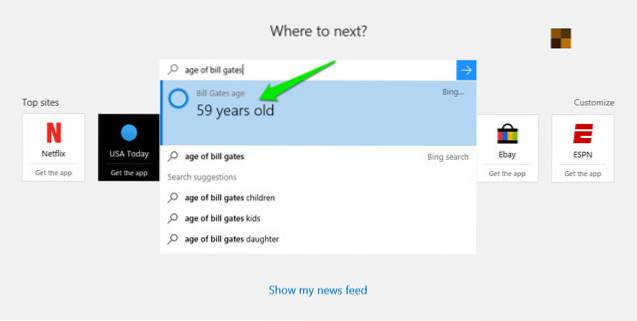
Når du aktiverer Cortana-systemet bredt, integrerer hun også med Microsoft Edge for å gi forslag eller raskere søkeresultater. Når du vil søke etter vanlige spørsmål som “vær i (bestemt by)”, “Tid i (by)”Eller” høyden på “berømt personlighet”, vil du få øyeblikkelige resultater rett i Edge-søkefeltet av Cortana.
Hun kan også hoppe inn når som helst mens du surfer, hvis hun tror hun har litt mer informasjon om emnet du kanskje vil like.
16. Sjekk Match Scores ved hjelp av Cortana
Du kan også nåværende poengsum for favorittidrettslaget ditt. For eksempel kan du prøve "Gjeldende poengsum for cricketkamp i India og Australia", og hun vil gi den siste oppdateringspoenget rett i hovedgrensesnittet. Hun vil bare vise resultater hvis det allerede er en kampfremgang.
17. Send e-post ved hjelp av Cortana
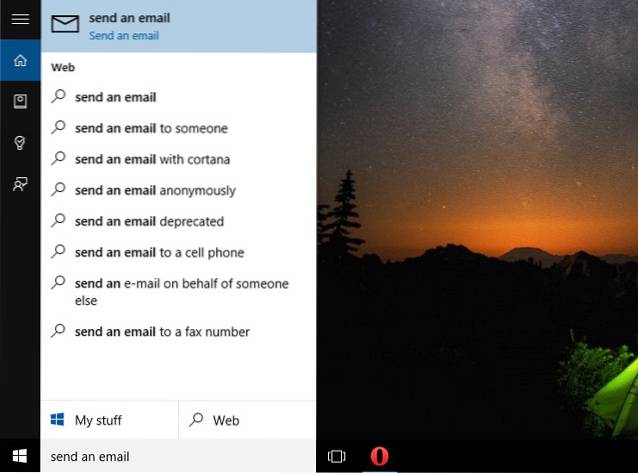
Denne funksjonen krever at du oppretter en e-postkonto på din favoritt e-postklient. Hvis du allerede har en konto, er det bare å skrive inn “Send en epost”I søkefeltet, og hun vil åpne din standard e-postklient klar til å skrive og sende en e-post.
18. Bruk Cortana over hele verden
Cortana er foreløpig ikke tilgjengelig i alle land i verden. Hvis du er en av de uheldige, så ikke bekymre deg, det er også en løsning å få tilgang til i ditt land. For dette formålet kan du velge ditt land i Windows-innstillingene som et av det støttede landet, som “forente stater”.
For å gjøre det, klikk på “Innstillinger”Fra startmenyen og der inne, klikk på“Tid og språk“.
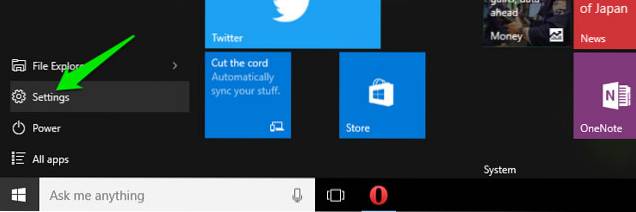
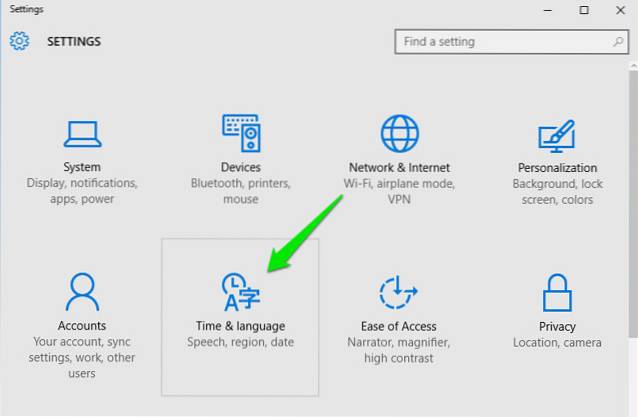
Gå nå til “Region og språk”Og velg et støttet land fra rullegardinlisten.
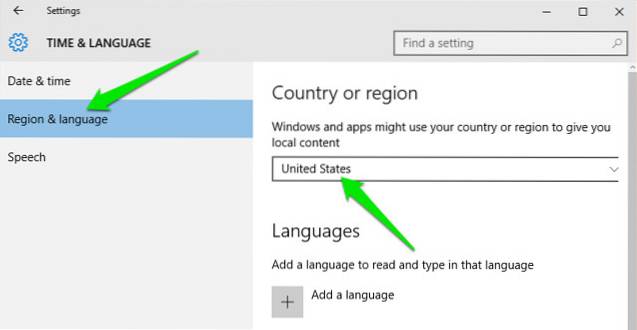
Bonus Tips:
Cortana (i beta) er også tilgjengelig for Android, men bare for utvalgte regioner. Hvis du bor i regioner der Cortana for Android ennå ikke har kommet, men vil prøve det. Bruk et VPN for Android.
SE OGSÅ: 19 nybegynnertips for Windows 10
Vi håper artikkelen vår om noen av de beste og mest nyttige Cortana-tipsene og triksene hjalp deg med å bruke Cortana på en bedre måte. Hvis du vet om noe bedre Cortana-triks, gi oss beskjed i kommentarfeltet.
 Gadgetshowto
Gadgetshowto



